
Κάποτε, όταν οι φορητοί υπολογιστές ήταν πολύ πιο ογκώδεις, οι θύρες Ethernet ήταν στάνταρ. Όλο και πιο λεπτός σχεδιασμός φορητού υπολογιστή αποφεύγει τη θύρα Ethernet αυτές τις μέρες, αλλά αυτό δεν σημαίνει ότι πρέπει να συνεχίσετε: διαβάστε καθώς σας δείχνουμε πώς να προσθέσετε φθηνά και εύκολα προσβασιμότητα στο Ethernet ακόμη και στο πιο λεπτό ultrabook.
Αγαπητέ How-To Geek,
Λατρεύω το νέο μου ultrabook των Windows. Είναι εξαιρετικά ελαφρύ, εξαιρετικά λεπτό και γύρω από το φορητό υπολογιστή που ονειρευόμουν πίσω στη δεκαετία του 1990, όταν μεταφέρω ένα τέρας δεκατριών κιλών ενός φορητού υπολογιστή. Ωστόσο, υπάρχει ένα πράγμα που πραγματικά μου λείπει: Ethernet. Το ultrabook διαθέτει θύρες USB 3.0 και θύρα HDMI και άλλες θύρες σύνδεσης, αλλά το Ethernet δεν υπάρχει πουθενά. Μου αρέσει πολύ να ανεβαίνω τον υπολογιστή μου στην εργασία απευθείας στο φυσικό LAN, καθώς το Wi-Fi στην περιοχή του κτιρίου είναι αρκετά ασταθές.
Ξέρω ότι την ημέρα θα μπορούσατε να λάβετε σταθμούς σύνδεσης που πρόσθεσαν κάθε είδους λειτουργικότητα στον φορητό υπολογιστή σας όταν το συνδέσατε στο σταθμό εργασίας σας, αλλά δεν νομίζω ότι κάνουν πραγματικά τέτοια είδη πια (και πιθανώς όχι για φορητούς υπολογιστές που πωλούνται) ούτως ή άλλως για την αξία της υπερ-διπλής τους λεπτότητας)
Εσείς έχετε πάντα μια λύση για τους ανθρώπους που γράφουν στο Ask How-To Geek, οπότε είμαι σίγουρος ότι έχετε μια εύχρηστη λύση έτοιμη για την οποία δεν έχω σκεφτεί. Βοήθεια!
Με εκτιμιση,
Ethernet Envy
Αν και πολλοί (αν όχι οι περισσότεροι) φορητοί υπολογιστές δεν έρχονται πλέον με υποδοχή Ethernet, είναι ένα πρόβλημα που αντιμετωπίζεται εύκολα για όσους από εμάς προτιμούν τις συνδέσεις Ethernet. Ενώ θα μπορούσατε να πάρετε το κόστος της αγοράς ενός σταθμού σύνδεσης (εξακολουθούν να τα κάνουν), οι σταθμοί σύνδεσης είναι υπερβολικοί για την εφαρμογή σας τόσο σε λειτουργικότητα όσο και σε τιμή. Ένας ποιοτικός σταθμός βάσης USB 3.0 όπως το Συνδέσιμο UD-3900 τρέχει 99 $ και περιλαμβάνει τη θύρα Ethernet που αναζητάτε (καθώς και θύρες επέκτασης USB, θύρες ήχου και θύρες για εξωτερικές οθόνες). Αυτό είναι υπέροχο αν θέλετε να ρυθμίσετε έναν εύκολο στη σύνδεση σταθμό εργασίας για τον εαυτό σας, όπου ένα καλώδιο σας συνδέει με εξωτερικές οθόνες, σκληρούς δίσκους και περιφερειακά, αλλά είναι κάτι παραπάνω από λίγο υπερβολικό για μια απλή διόρθωση σύνδεσης Ethernet.
Για αυτό υπάρχει μια λύση που είναι λιγότερο δαπανηρή, πιο συμπαγής και σίγουρα πιο φιλική προς την τσάντα φορητού υπολογιστή: ένας απλός προσαρμογέας USB Ethernet. Για μόλις 12 $ μπορείτε να παραλάβετε το Προσαρμογέας USB 2.0 Fast Ethernet ; αυτός είναι ο προσαρμογέας που χρησιμοποιούμε και είμαστε πολύ ευχαριστημένοι με αυτό. (Είναι ο προσαρμογέας που εμφανίζεται στη φωτογραφία κεφαλίδας του άρθρου.)
Είναι plug-n play σε Windows και υποστηρίζεται από OS X και Linux. Επιπλέον, μπορείτε να χρησιμοποιήσετε αυτόν τον συγκεκριμένο προσαρμογέα AX88772 που βασίζεται σε chipset σε περισσότερα από απλά λειτουργικά συστήματα επιτραπέζιων υπολογιστών: μπορείτε να το χρησιμοποιήσετε για Chromebook, το Microsoft Surface Pro, πολλά τηλέφωνα και tablet Android, ακόμη και κονσόλες όπως τα Wii και WiiU.
Εάν θέλετε ταχύτητες gigabit Ethernet μπορείτε να παραλάβετε το Προσαρμογέας USB 3.0 Gigabit ($ 18) για λίγα δολάρια περισσότερο. Θα κερδίσετε ταχύτητες gigabit για Windows, OS X και Linux, αλλά θα χάσετε λίγο τη λειτουργικότητα μεταξύ πλατφορμών (δεν μπορείτε να χρησιμοποιήσετε αυτόν τον προσαρμογέα για κονσόλες παιχνιδιών, tablet κ.λπ.)
Εκτός από τη σύνδεση της συσκευής (και την επίσκεψη στην ενότητα προγραμμάτων οδήγησης του ιστότοπου Plugable, εάν τα προγράμματα οδήγησης δεν εγκατασταθούν αυτόματα για εσάς) υπάρχει μόνο ένα άλλο πράγμα που θα θέλατε να κάνετε. Τα Windows πρέπει, από προεπιλογή, να δώσουν προτεραιότητα στη σύνδεση Ethernet μέσω της σύνδεσης Wi-Fi. Εάν δεν μπορείτε, μπορείτε να το προσαρμόσετε μεταβαίνοντας στο "Network and Sharing Center" στα Windows (ο ευκολότερος τρόπος να το κάνετε είναι να κάνετε δεξί κλικ στο εικονίδιο δικτύου στο δίσκο συστήματος δίπλα στο κλικ στη γραμμή εργασιών σας ή να πληκτρολογήσετε "Network" και Sharing Center "στο πλαίσιο αναζήτησης του μενού των Windows.
Όταν βρίσκεστε στο Κέντρο δικτύου και κοινής χρήσης, μεταβείτε στην επιλογή Για προχωρημένους -> Σύνθετες ρυθμίσεις στη γραμμή μενού (εάν δεν εμφανίζεται η γραμμή μενού, πατήστε το πλήκτρο ALT για να την αποκρύψετε).
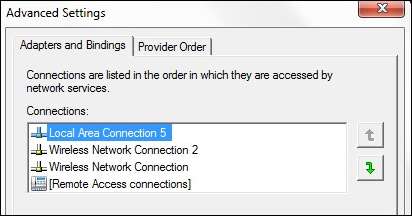
Στο μενού Advanced Settings θα βρείτε την καρτέλα "Adapters and Bindings". Στην κορυφή αυτού του υπομενού μπορείτε να επιλέξετε μια σύνδεση δικτύου και να χρησιμοποιήσετε τα πάνω / κάτω βέλη για να την μετακινήσετε στην κορυφή της λίστας.
Αυτό είναι το μόνο που υπάρχει. ζούμε στη χρυσή εποχή της συμβατότητας plug-n play και δεν ήταν ποτέ πιο εύκολο να χτυπήσετε απλά μια προσθήκη USB (ακόμη και μια σύνδεση δικτύου όπως μόλις είδαμε) στον φορητό υπολογιστή σας.
Έχετε μια πιεστική τεχνολογική ερώτηση; Στείλτε μας ένα email στο [email protected] και θα κάνουμε το καλύτερο δυνατό για να το απαντήσουμε.







